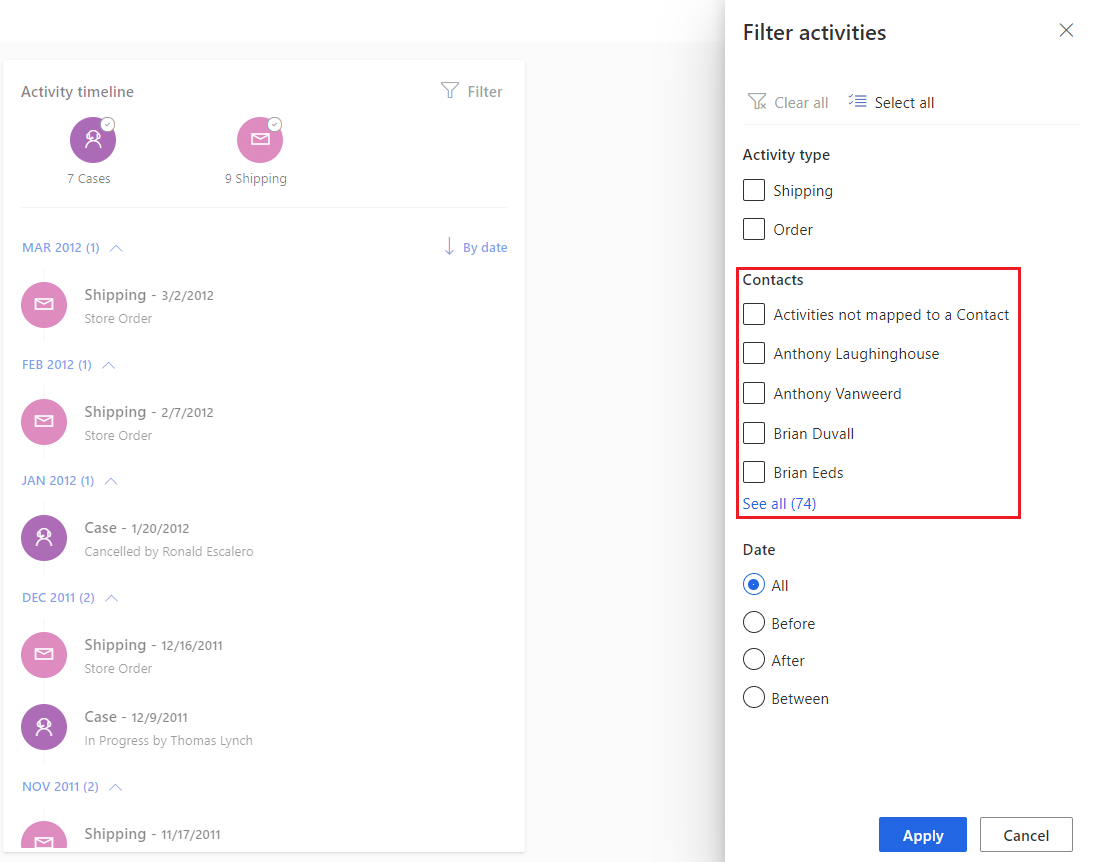Huomautus
Tämän sivun käyttö edellyttää valtuutusta. Voit yrittää kirjautua sisään tai vaihtaa hakemistoa.
Tämän sivun käyttö edellyttää valtuutusta. Voit yrittää vaihtaa hakemistoa.
[This article is prerelease documentation and is subject to change.]
Business contact activities are actions or events performed by business contacts. For example, transactions, support call duration, website reviews, purchases, or returns. These activities are contained in one or more data sources. With Customers Insights, consolidate your contact activities from these data sources and associate them with customer profiles. These activities appear chronologically in a timeline on the customer profile. Include the timeline in Dynamics 365 apps with the Customer Insights - Data Timeline Integration or the Customer Card Add-in solution.
Tip
In B2B environments, you can select between account tables and other tables. If you select an account table, the relationship path is automatically set. For other tables, you have to define the relationship path over one or more intermediate tables until you reach an account table.
Important
- This is a preview feature.
- Preview features aren't meant for production use and may have restricted functionality. These features are available before an official release so that customers can get early access and provide feedback.
Prerequisites
- Add data sources that contain activities. Make sure each activity table has at least one field of type Date or Datetime.
- Unify customer data into customer profiles.
Define contact activities (preview)
For business accounts (B2B), use a UnifiedContact table to capture activities of contacts. You can see in the activity timeline for an account which contact was responsible for each activity. Most steps follow the customer activity mapping configuration.
Note
To define contact-level activities, a UnifiedContact table must be created.
You must have both AccountID and ContactID attributes for each record within your activity data.
Go to Data > Activities. Select Configure activities.
In the Activity tables step, Select tables and choose the tables that have activity data. Select Add.
For each table, choose the following information:
- Activity type: Choose from the semantic types, Feedback, Loyalty, SalesOrder, SalesOrderLine, and Subscription. If a semantic activity type isn't relevant for the new activity, choose a non-semantic type, Other, or Create New for a custom type.
- Primary key: The primary key uniquely identifies a record. It shouldn't contain any duplicate values, empty values, or missing values.
Note
The primary key for each row must remain consistent across data source refreshes. If a data source refresh changes the primary key for a row, the system deletes all old rows and inserts all new rows, causing an increase in processing time.
Select Next for the Activity fields step.
For each table that has a semantic activity type, choose Intelligent mapping to use AI models for smart prediction of semantics, saving time and accuracy. Intelligent mapping automatically determines the type of data in each column and maps it to the attributes.
Enter the following information for each table:
Activity name: Unique name for your activity.
Timestamp: Field that represents the start time or date of your activity.
Event activity: Field that is the event for this activity.
Web address (optional): Field containing a URL with information about this activity. For example, the transactional system that sources this activity. This URL can be any field from the data source, or it can be constructed as a new field using a Power Query transformation. The URL data will be stored in the Unified Activity table, which can be consumed downstream using APIs.
Additional detail (optional): Field with relevant information for this activity.
Show this activity in the timeline on your customer profile?: Yes to show the activity in the timeline or No to hide it.
Note
If you select No and hide the activity in the timeline view, the activity will not be returned by the Customer Insights - Data API either.
Map field types for your activity's attributes?: Yes to help the system better understand the relevance of your activity data or No do not map.
If you chose Yes to map your field types, select the appropriate attributes to map your data. Required fields are determined by the selected activity type.
Select Next.
In the Relationship step, select Add relationship and create an indirect relationship between your activity source data to accounts, using your contact data as an intermediary table. For more information, see direct and indirect relationship paths.
- Example relationship for an activity called Purchases:
- Purchases Source Activity Data > Contact Data on the attribute ContactID
- Contact Data > Account Data on the attribute AccountID
Note
Activities can't be configured using inherited relationships.
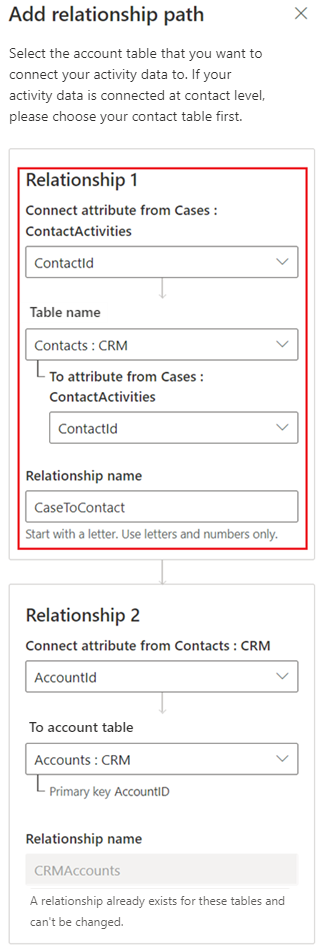
- Example relationship for an activity called Purchases:
Select Apply to create the relationship and then select Next.
In the Review step, verify your selections. Go back to any of the previous steps and update the information if necessary.
To save your changes, select Save and close. To save your changes and create the activities, select Create activities.
After creating the contact-level activities, the information is visible on your customer timeline.
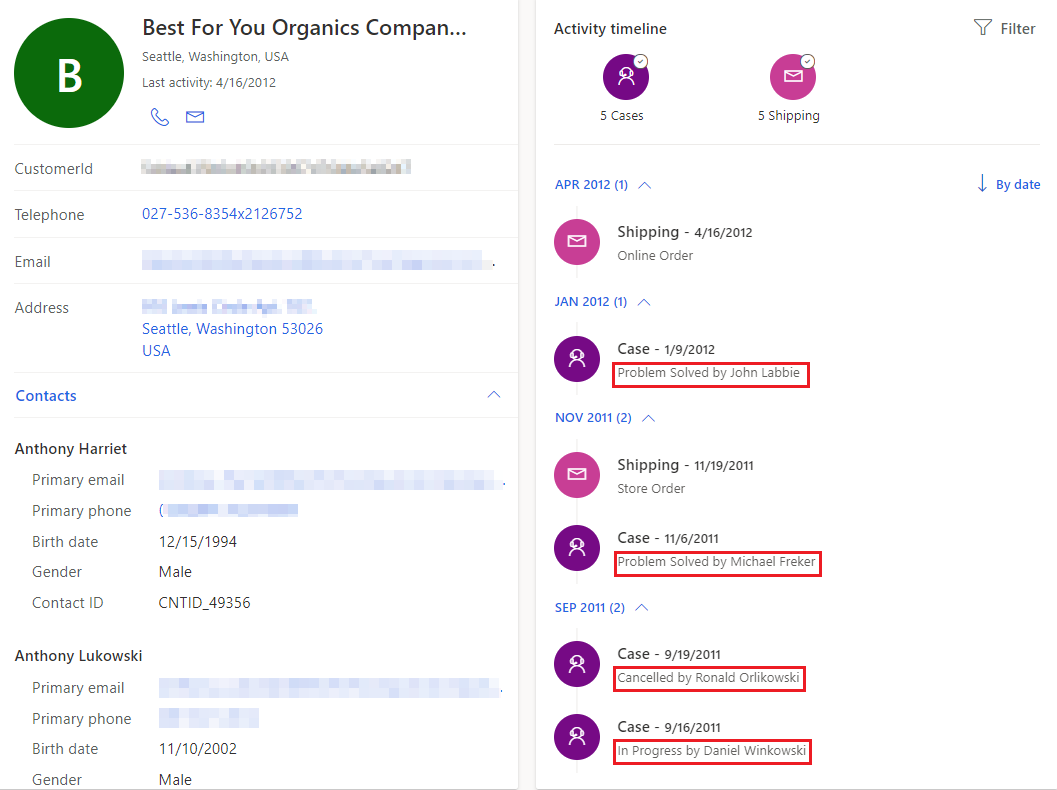
Contact-level activity timeline filtering
After configuring a contact-level activity mapping and running it, the activity timeline for your customers will be updated. It includes their IDs or names, depending on your UnifiedContact configuration, for the activities they acted on. You can filter activities by contacts in the timeline to see specific contacts that you're interested in. Additionally, you can see all activities that aren't assigned to a specific contact by selecting Activities not mapped to a Contact.